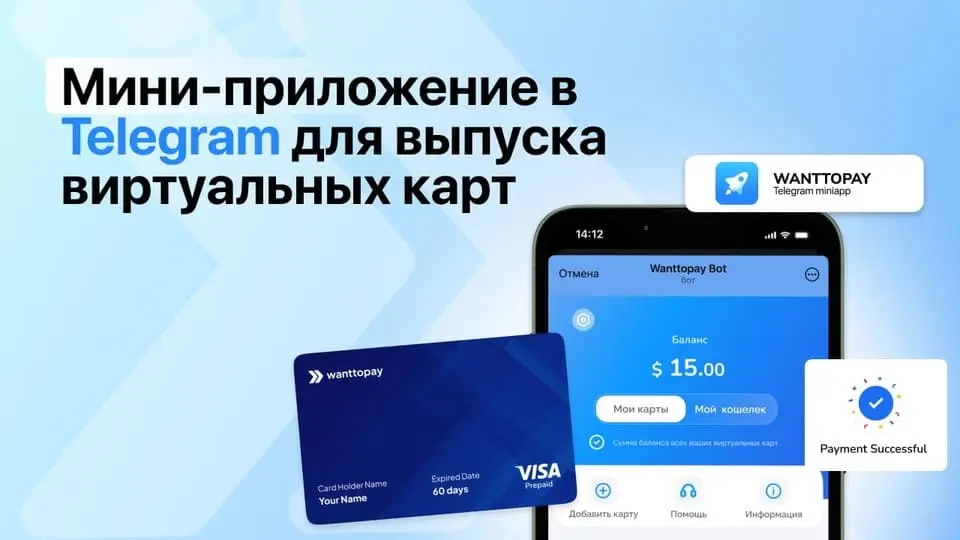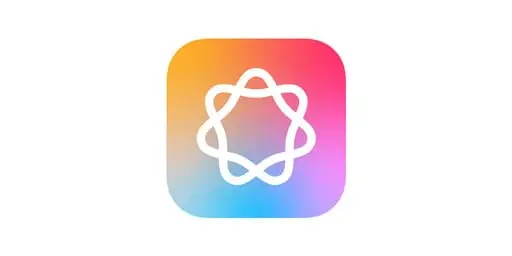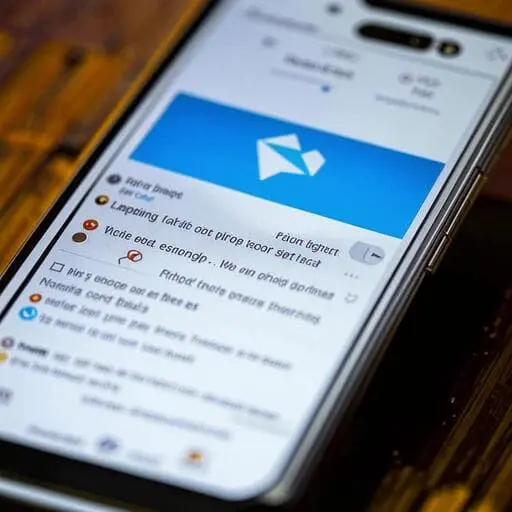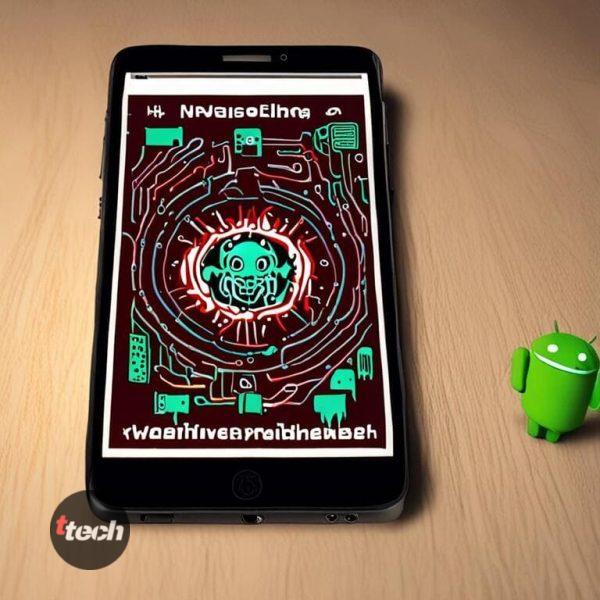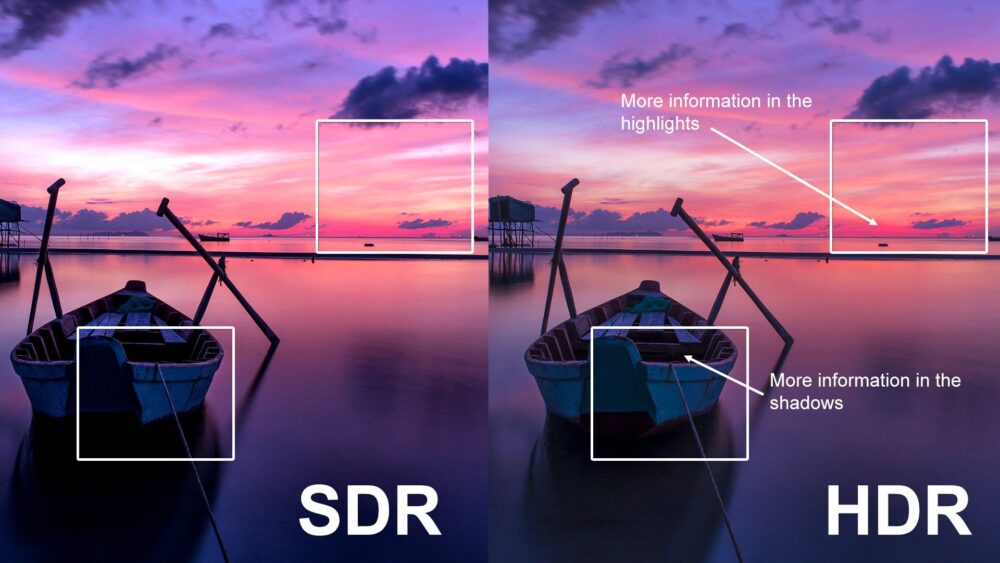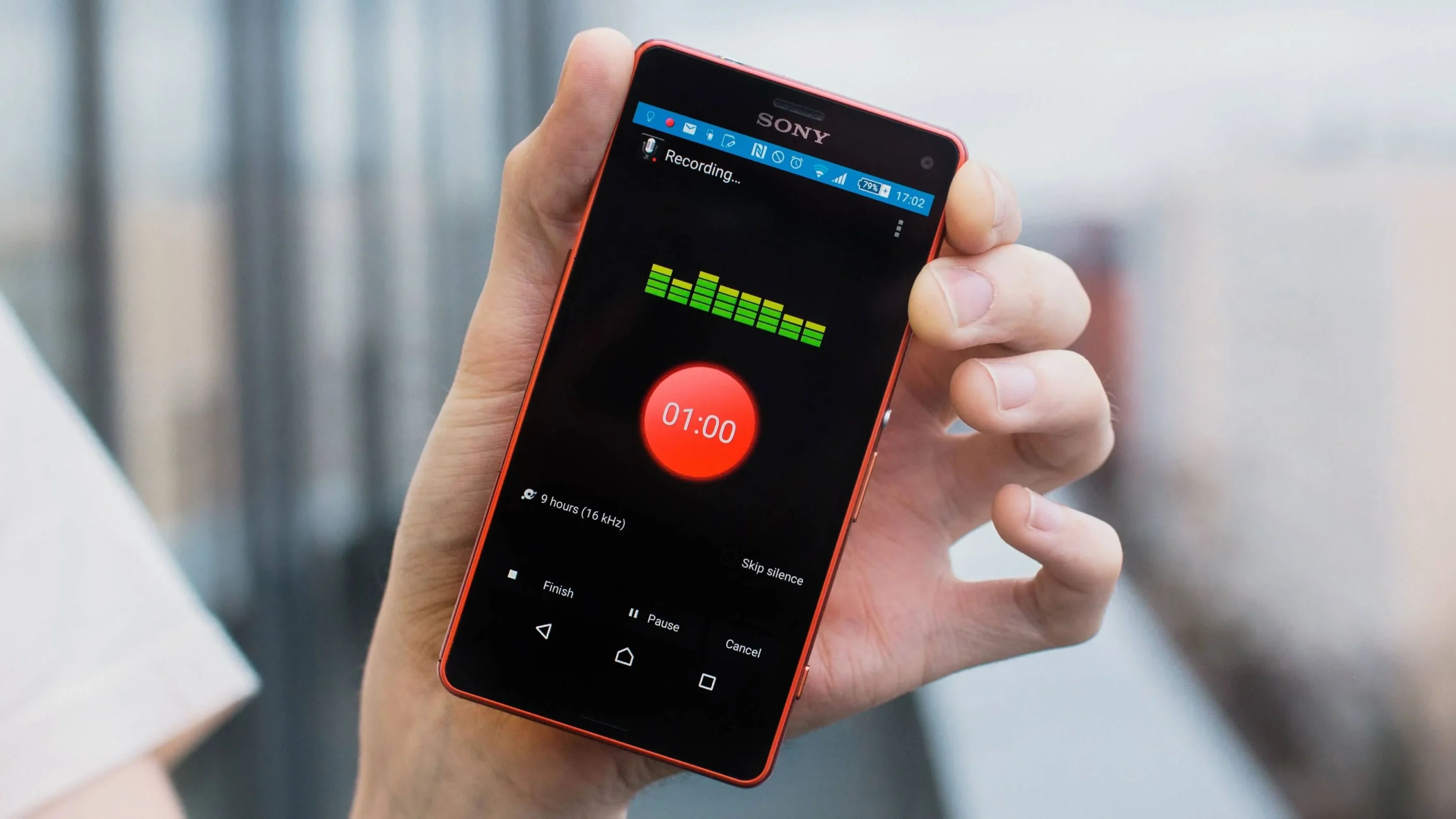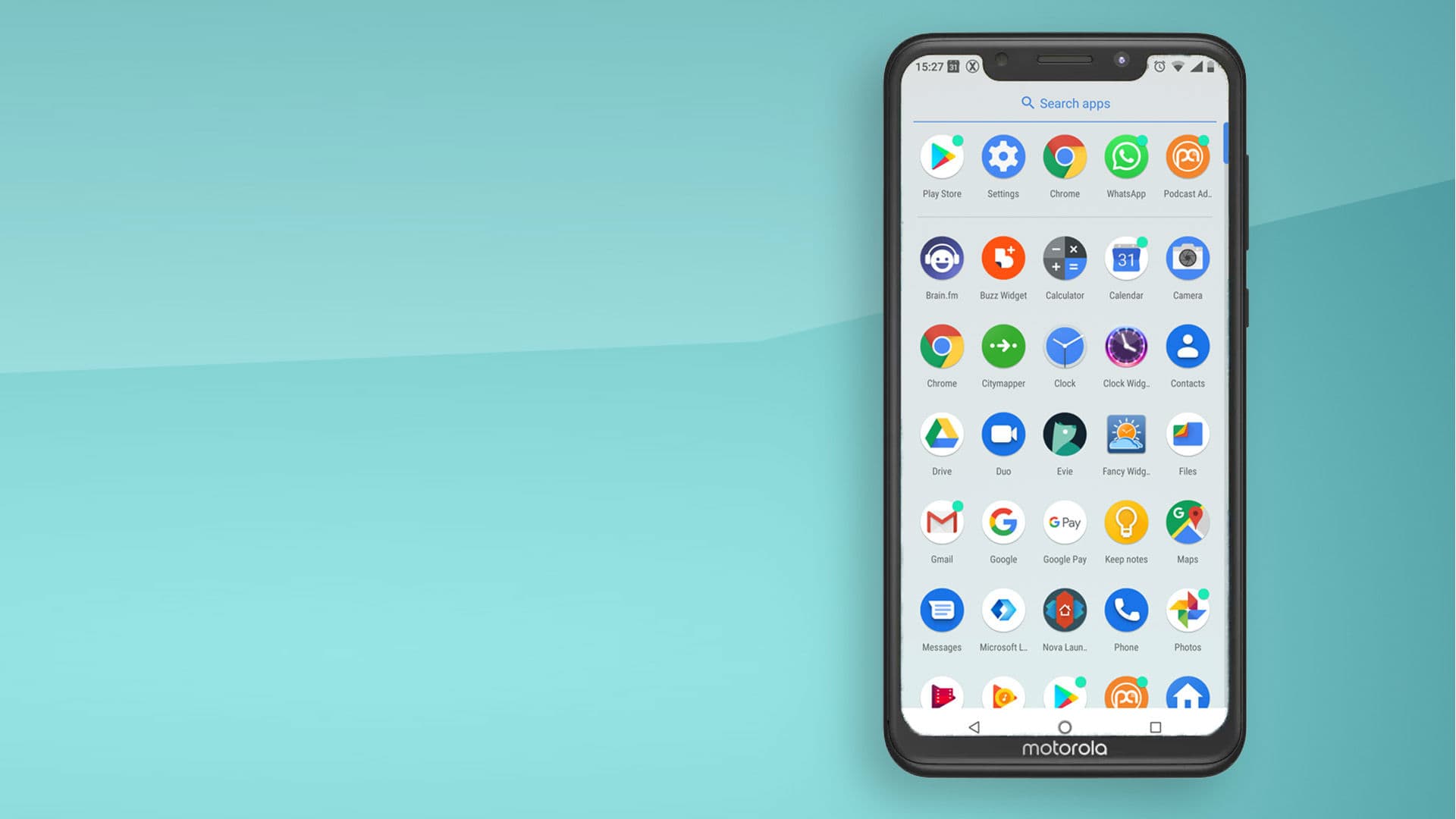Софт для смартфонов развивается стремительно: операционные системы обновляются ежегодно, а приложения — почти каждый день. Но что насчет качества и стабильности этих обновлений? Недавний случай со смартфонами Xiaomi показал, что обновления далеко не всегда полезны…
В нашей статье вы узнаете, какие риски поджидают вас, если вы так и оставите включённым автоматическое обновление Android/iOS и программ. Также выясним, как отказаться от обновлений и как вернуть прежнюю версию приложения или системы.
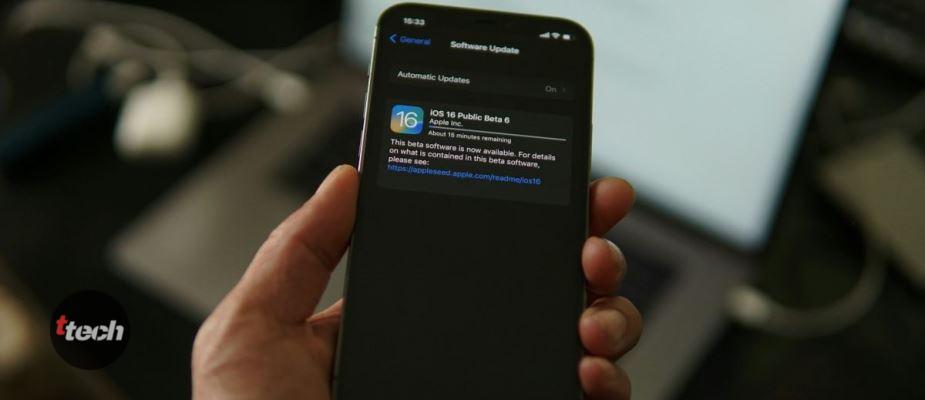
Почему все рекомендуют обновлять систему и приложения на смартфоне?
Обновления прошивок и программ позволяют вам получать максимальный опыт взаимодействия с устройством. Каждая новая прошивка целый ряд изменений. Раз в год обновляется система Android или iOS и базовые приложения, повышается безопасность. Несколько раз в год к ней выходят патчи с новыми версиями системных приложений и оболочки.
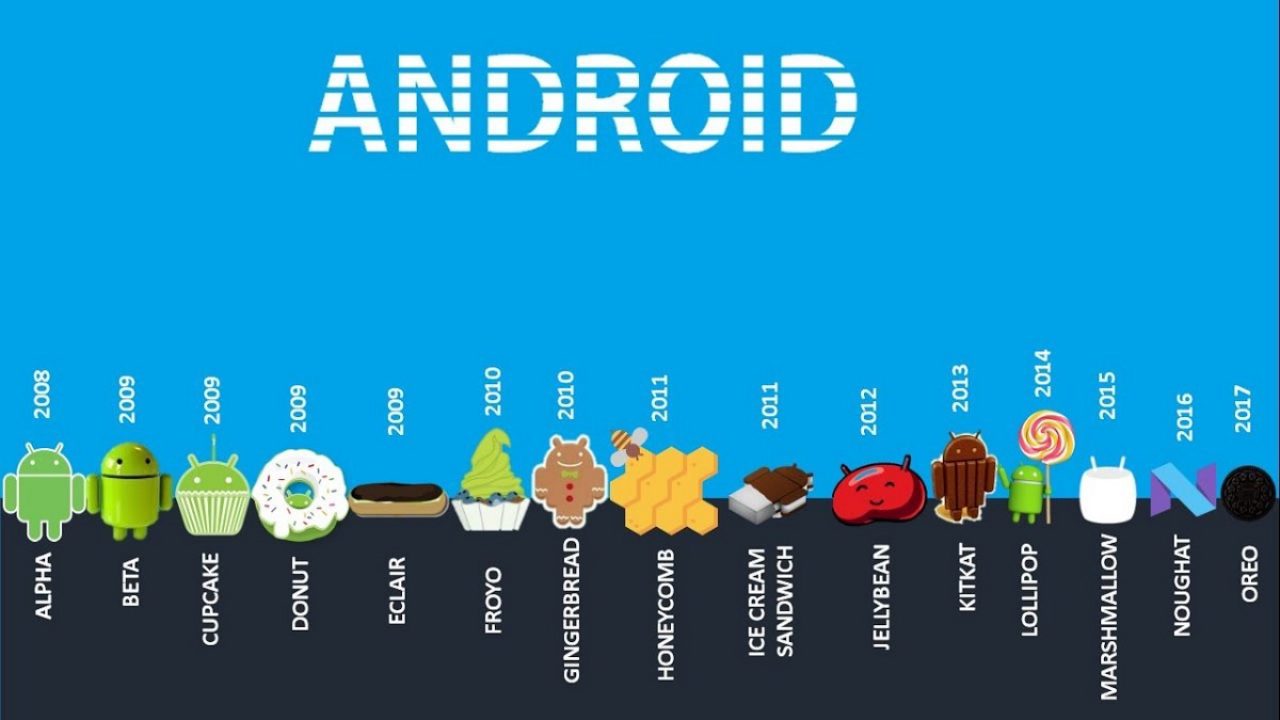
Виды прошивок Android
Официальная прошивка
Самая надёжная и стабильная прошивка Android, к тому же имеющая все сертификаты и разрешения от Google – это официальная. Она поставляется вместе с устройством, обновляется и поддерживается производителем на протяжении 2-5 лет.
Самая долгая поддержка — у флагманских устройств. Например, Samsung и Oppo на протяжении 4 лет предоставляют обновления прошивки и в течение 5 лет — патчи безопасности. А вот Реалми и Редми поддерживают свои смартфоны всего 3 года.
Для установки обновлений на официальную прошивку Android необходимо, чтобы был заблокирован загрузчик устройства. Учтите это перед тем, как делать разблокировку (если вам это вообще нужно).
В случае с iOS доступна только официальная прошивка. Поддержка длится гораздо дольше, чем у Android — обновления выходят в течение 5 лет, а патчи безопасности предоставляются на протяжении 6-8 лет.
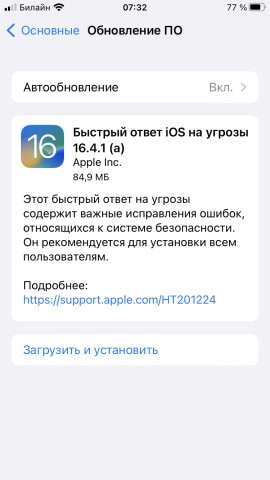
Беспроводное обновление (OTA) — это образ системы/патч, который загружается на устройство с Андроид или iOS по беспроводной сети. Это самый распространённый способ получения новых версий прошивок.
Кастомная прошивка (GSI)
Кастомная прошивка устанавливается после разблокировки загрузчика (Bootloader), что позволяет менять системные разделы. Она сильно отличается от официальной, как оболочкой, так и набором приложений. Учтите, что обновления на такую прошивку обычно не приходят.

GSI-прошивка (Generic System Image) отличается тем, что подменяет всего один раздел смартфона, а именно — System. Это наиболее безопасная прошивка, так как она не затрагивает критически важные разделы. Также требуется разблокированный загрузчик.
Ещё одна необычная особенность GSI – возможность протестировать прошивку с помощью DSU Loader. Система установится на временный раздел и не повредит основную систему.
Как узнать, какая производительность будет на новой версии Android?
Для проверки производительности смартфонов используется множество различных бенчмарков. Среди них выделяются программы от Futuremark, такие как 3DMark и PCMark. Они показывают усреднённые результаты вашего гаджета для каждой версии Android. Таким образом вы без труда сможете узнать о том, нужно ли скачивать обновление на смартфон для повышения быстродействия.
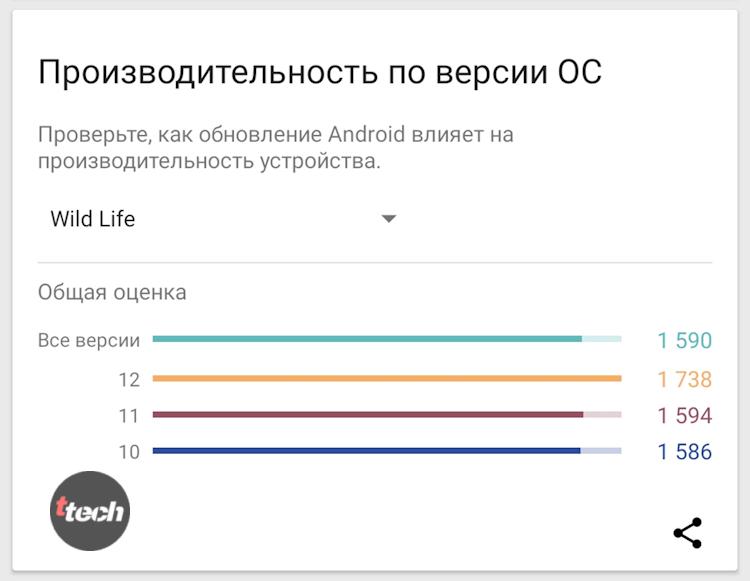
ТОП самых частых проблем после обновления Андроид
Если вы случайно поставили не ту прошивку или сам производитель отправил неисправную OTA-прошивку, вы рискуете получить неисправное устройство, которое войдёт в циклическую перезагрузку (Bootloop) без возможности загрузиться до конца.
Недавний случай со смартфонами от Xiaomi — тому яркий пример, когда вроде бы безобидное небольшое обновление привело к критической ошибке.
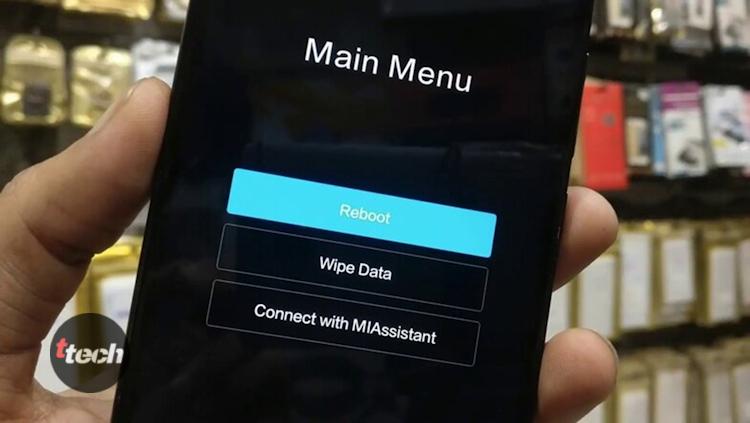
Циклическая перезагрузка или загрузка в Recovery/Fastboot
Причина: постоянная перезагрузка связана с критической ошибкой, которая препятствует нормальной загрузке Android. В редких случаях неправильная загрузка свидетельствует о том, что неисправна кнопка громкости, так как при зажатии кнопки смартфон при включении переходит в режим восстановления.
Решение: если проблема касается лишь пользовательского раздела, который содержит сбойный модуль, то должна помочь его очистка (Wipe Data).
Операция Wipe Data полностью очистит пользовательский раздел, тем самым удалив все файлы и программы из основной памяти смартфона. Перед её выполнением скопируйте всё важное на компьютер (команда ADB Push).
В случае если загрузке препятствует сбой в каком-то из системных разделов, то поможет только переустановка прошивки через Recovery или Fastboot. Второй вариант гораздо опаснее, к тому же перед этой операцией необходимо сохранить раздел Persist, так как в нём хранятся уникальные сертификаты и ключи безопасности, а также может слететь IMEI и модем.
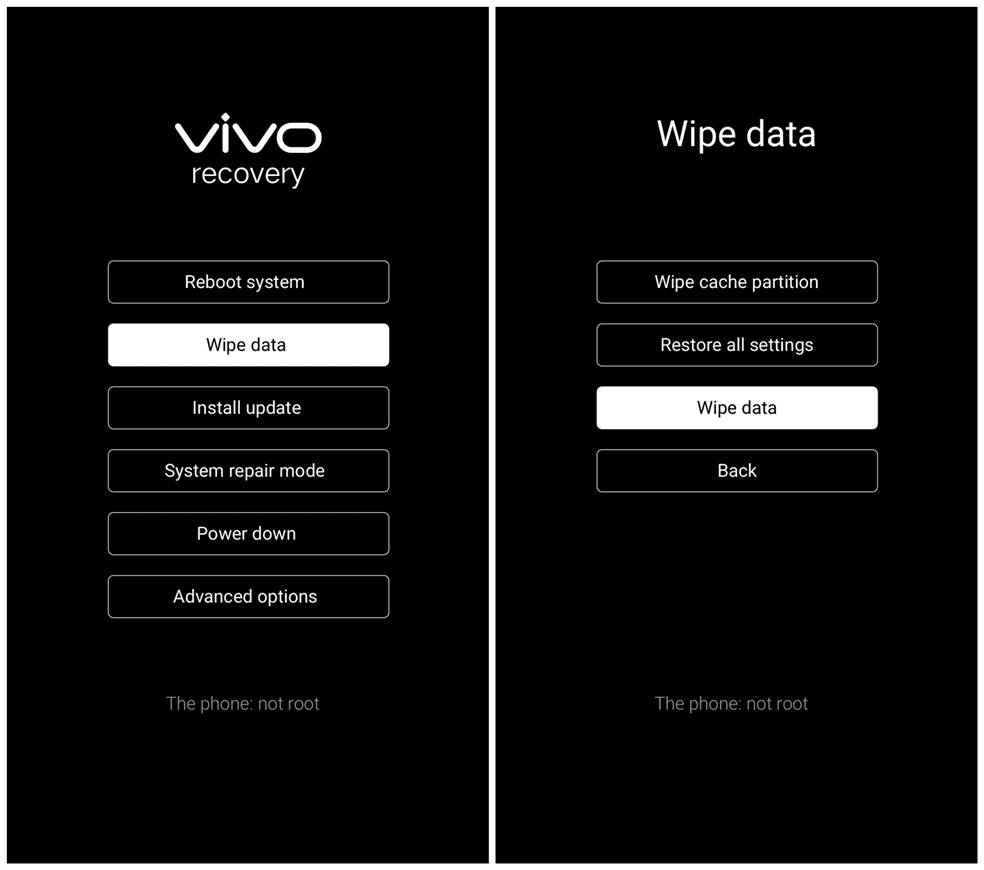
В последних версиях Android используется сразу два раздела System, один из которых является резервным и поможет восстановить смартфон при неудачной прошивке.
Нежелательные изменения в программах и поведении устройства
После обновления системы нередко возникают ситуации, когда теряется часть функций. Например, перестают отображаться переадресованные вызовы или запись разговора начинается только после оповещения.
Причина: зачастую изменения связаны с тем, что Google меняет правила использования устройств, будь то внутренняя политика компании или изменения в законодательстве стран.
Решение: к сожалению, изменения в системных приложениях зачастую необратимы. Но вы всё же можете зайти в «Настройки» – «Управление приложениями», включить отображение системных процессов и попытаться откатить обновление приложения на Андроид. На странице приложения также должно быть меню сверху справа, через которое можно вернуть исходную версию программы.
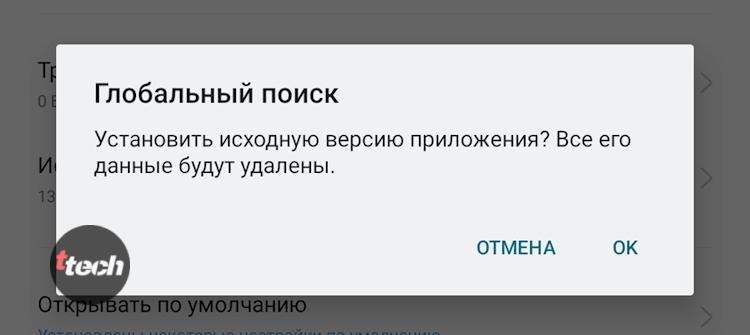
Такая опция есть далеко не у каждого приложения. Зачастую сбросить обновление на Андроид нельзя.
Ошибки при подключении карты памяти
С функцией Adoptable Storage на Android карта памяти может интегрироваться в систему как часть внутреннего хранилища. После обновления системы такая карта памяти может стать недоступна.
Причина: для Adoptable Storage используется шифрование, после обновления ключи доступа могут слететь, и карта станет недоступна вместе с файлами и установленными приложениями.
Решение: перед обновлением системы скопируйте файлы на компьютер, а важные программы перенесите в память смартфона.
Многие производители отключают эту функцию, так как она ненадёжна, к тому же скорость доступа к SD-карте на несколько порядков ниже, чем к основному накопителю. Мы также не советуем включать Adoptable Storage, даже если у вас небольшой объём памяти на телефоне.
Также в ряде случаев карта памяти может быть подключена обычным способом, но всё равно может не отображаться в системе. В этом случае поможет сброс к заводским настройкам и форматирование карты памяти на компьютере.
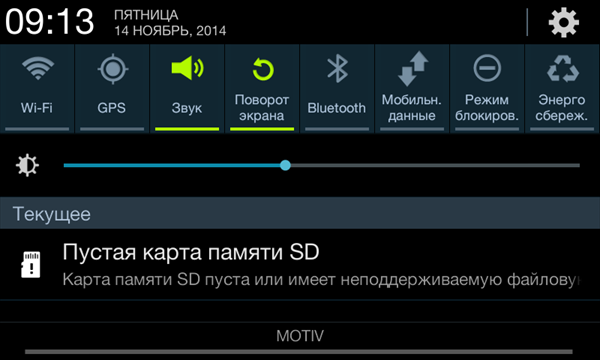
Слетел IMEI, не работает сканер отпечатка пальца
При обновлении системы Android через Fastboot нередко перезаписываются скрытые системные разделы, такие как Recovery или Persist. Тогда как при официальном обновлении по воздуху (OTA) они не затрагиваются.
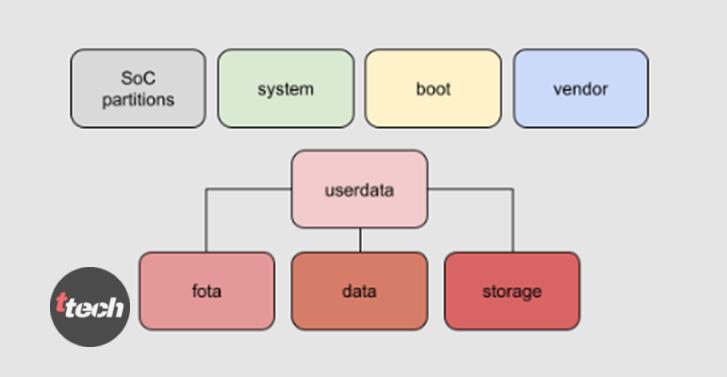
Причина: полноценные прошивки содержат образы сразу нескольких разделов, которые перезаписываются при обновлении. Иногда меняется сама структура разделов.
Решение: сделать резервную копию разделов. Стоит учесть, что всё это проводится при разблокированном загрузчике.
Появилась реклама после обновления
Нередко возникает такая ситуация, когда после обновления Андроид появляется реклама во многих приложениях. В особенности это касается недорогих смартфонов Сяоми (или Ксиоми, как говорят в народе :)).
Причина: производитель намеренно встраивает рекламу в недорогие смартфоны. Такой шаг позволяет снизить конечную стоимость устройства для покупателя.
Решение: большая часть рекламы встраивается в сами приложения и её можно отключить через настройки. Некоторые рекламные приложения удастся убрать только через ADB при подключении к компьютеру.
Перестали работать некоторые приложения
Иногда после обновления Андроид не работают приложения. При попытке запуска приложения ничего не происходит или на миг появляется загрузочный экран.
Причина: скорее всего, приложение использует параметры, которые действительны только для предыдущей версии системы Android.
Решение: следует удалить нерабочее приложение и установить заново. Перед удалением можно попробовать удалить данные и кэш, в редких случаях это также помогает.
Если говорить о старых устройствах, то переход с 4 на 5 версию Android или с 7 на 8 может привести к тому, что в системе останутся устаревшие версии программ, которые не будут работать в новой системе вовсе.
Не работает мобильный интернет после обновления Android
Некоторые пользователи сталкиваются с тем, что после обновления системы частично или полностью перестаёт работать интернет на телефоне.
В редких случаях пользователи жалуются даже на то, что падает качество звонков.
Причина: при обновлении могли сбиться настройки мобильного интернета или установиться неправильная версия прошивки модема.
Решение: зачастую достаточно сбросить настройки точки доступа и тип сети в настройках SIM-карты (Настройки – Мобильная сеть – SIM 1 / SIM 2).
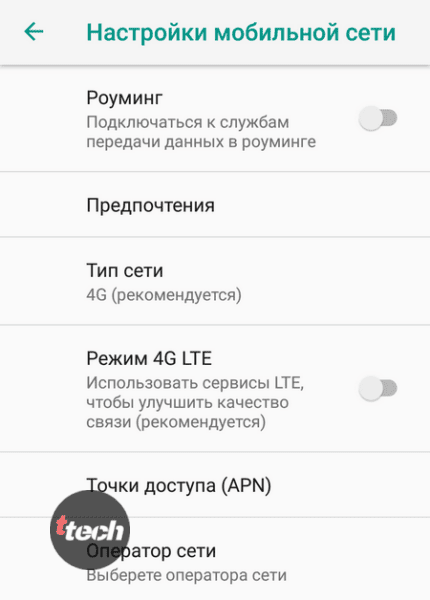
Гораздо реже проблема связана с тем, что была установлена неправильная версия прошивки, рассчитанная на другой регион и содержащая другую версию прошивки модема. Для некоторых моделей можно «скачать модем» отдельно от прошивки.
Частые проблемы после обновления iOS
Снижение автономности и производительности
Наиболее частая проблема после обновления iPhone связана с тем, что падает производительность, при этом также снижается автономность устройства.
Причина: компания Apple намеренно снижает энергопотребление старых устройств. Также программно изменяют минимальное и максимальное напряжение батареи. Таким образом удаётся незначительно продлить срок службы батареи.
Решение: единственное, что вы можете сделать – это проверить «Состояние аккумулятора» в настройках. Если параметр «Пиковая производительность» в норме, значит, аппарат выдаёт максимальную производительность для текущей прошивки. Также в этом разделе обратите внимание на процент здоровья батареи. При значении ниже 80% лучше заменить её на новую.
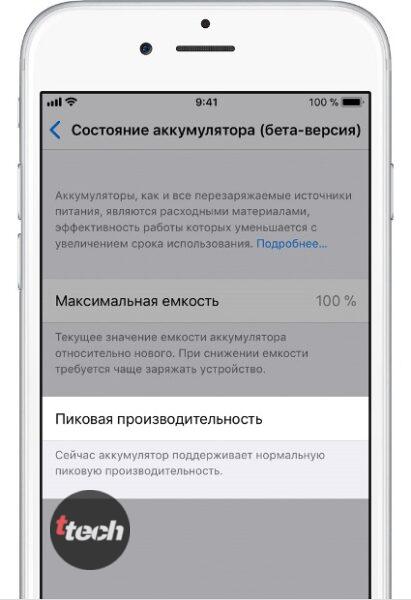
Система становится менее отзывчивой после обновления
Нередко после обновления iOS пользователи замечают, что система после обновления замедляется, на открытие программ уходит больше времени.
Причина: после обновления iOS система проводит оптимизацию приложений, это нагружает как накопитель, так и процессор устройства.
Решение: зачастую проблема уходит сама собой, надо лишь немного подождать, пока идёт оптимизация.
Частые проблемы после обновления приложений
Увеличение размера программы и снижение скорости работы
Для разработки современного ПО используют тяжеловесные наборы библиотек (фреймворки). С одной стороны, это позволяет создавать программы и внедрять новые функции быстрее, а с другой – увеличивает объём. К сожалению, даже крупные компании всё чаще используют фреймворки в своей работе.
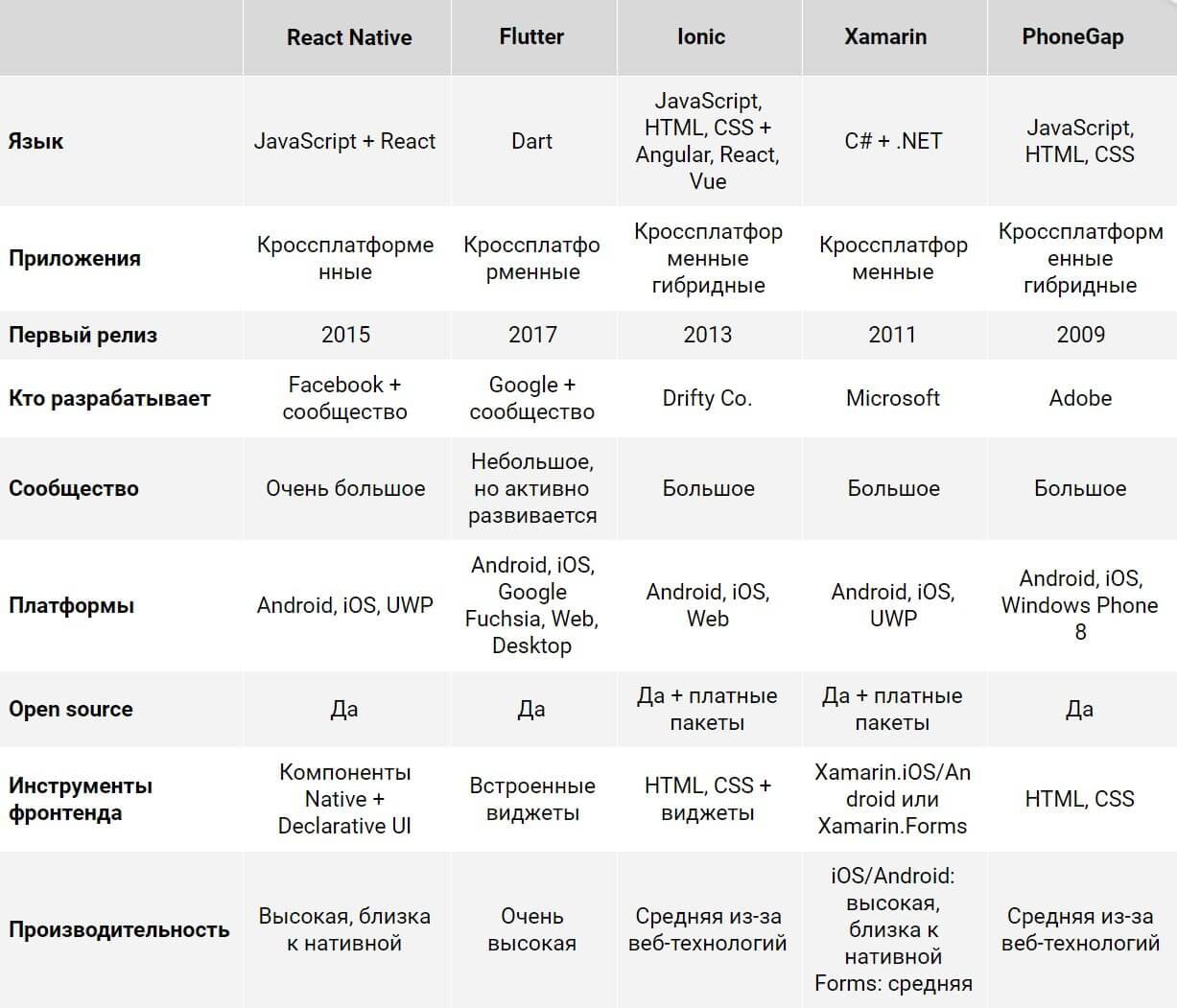
Изменения в интерфейсе и поведении программы
Это частая проблема, которая рано или поздно настигает любую популярную программу. Изменения интерфейса далеко не всегда делают программу более удобной или функциональной. Наоборот, это часто приводит к тому, что для выполнения одних и тех же действий уходит больше времени.
Изменения в условно-бесплатной модели распространения
Многие программы распространяются бесплатно, но часть функций доступна только через покупки внутри приложения. На текущий момент оплата в России недоступна. При обновлении приложения могут урезать или расширить набор базовых функций, поэтому лучше узнать об изменениях до того, как приложение обновится автоматически.
Как запретить обновления системы на смартфоне
На смартфонах Android обновления прошивок по умолчанию скачиваются автоматически. Однако вы можете отключить их загрузку перейдя в раздел настроек «Об устройстве» – «Версия системы». Зайдя в меню (три точки в верхнем правом углу экрана), можно настроить автозагрузку обновлений.
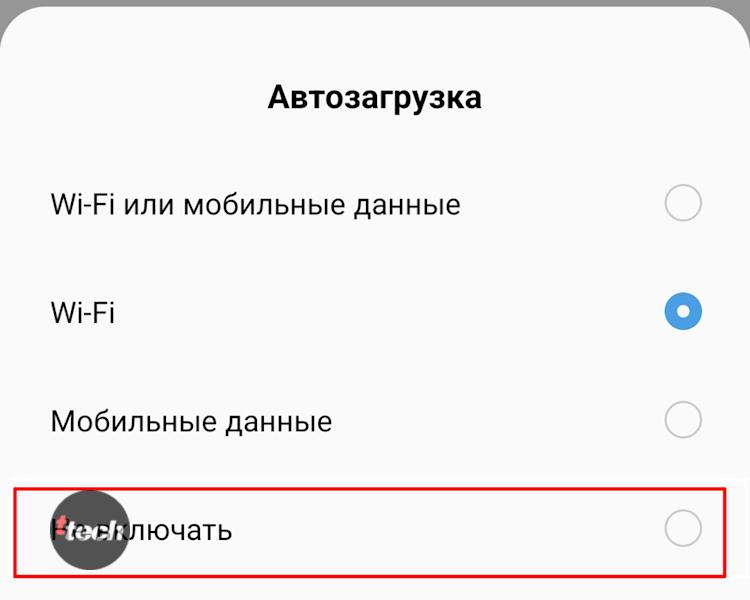
Для iOS путь к настройке немного отличается: «Основные» – «Обновление ПО» – «Автообновление».
Как заблокировать обновление приложений

Чтобы отключить автоматическое обновление приложений на Android, зайдите в настройки Google Play, найдите пункт «Настройки подключения» и в разделе «Автообновление Приложений» выберите «Отключено».
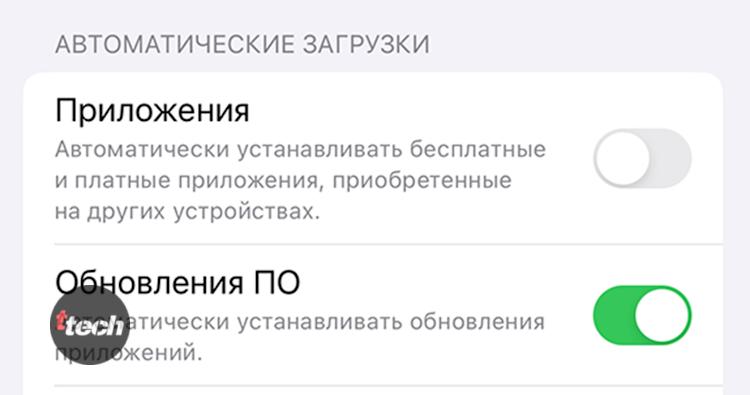
Для iOS от Apple требуется выполнить схожие действия. Зайдите в настройки смартфона и выберите «App Store», в разделе «Автоматические загрузки» отключите «Обновления ПО».
Итоги: стоит ли обновлять систему?
В целом, обновление системы безопасно, оно позволяет получить новые версии системных приложений и исправить ошибки в них. Однако если текущая версия системы вас полностью устраивает, то обновляться, возможно, и не стоит.
Если же вам мешает какая-то ошибка, сперва убедитесь в том, что она была исправлена в новой прошивке. Перед обновлением важно ознакомиться с отзывами, чтобы избежать новых ошибок.
Итоги: нужно ли обновлять приложения?
Обновления приложений могут принести как улучшения, так и нежелательные изменения. Тут, как и в случае с операционной системой, следует изучить список изменений и отзывы пользователей. О новых версиях приложений можно почитать прямо в Google Play или App Store. Если смартфон – это ваш рабочий инструмент, то обновлять приложения стоит только после того, как вы полностью удостоверитесь в том, что изменения будут только в лучшую сторону.
Имейте в виду, что старые версии приложений иногда перестают поддерживаться. Обычно в таком случае при запуске программы появляется заглушка, которая предлагает обновиться. Обойти это ограничение можно лишь у оффлайн-программ, удалив данные и кэш, попутно отключив им доступ к интернету.
FAQ
Как откатиться на Android?
Универсального способа вернуть прежнюю версию Андроид после обновления нет. Для этого потребуется разблокированный загрузчик либо способ обхода защиты. К сожалению, на большинстве современных смартфонов отменить последнее обновление на Андроид нельзя.
Можете проверить тему на 4PDA на наличие прошивок и способов установки для своей модели смартфона.
Как откатиться на iOS?
Для отката на предыдущую версию iOS вам потребуется компьютер с установленным iTunes. Также необходимо скачать образ системы. После этого в iTunes останется нажать кнопку «Восстановить с зажатым Shift или Alt, что позволит выбрать желаемый образ прошивки. Откатиться можно только на ближайшую предыдущую прошивку. Перейти, например, с iOS 17 на 15 нельзя.
Перед откатом не забудьте сделать резервную копию, чтобы не потерять свои файлы. Для этого потребуется много места на системном диске.
Получил кирпич — смартфон не включается после обновления
В отличие от отката прошивки, установить актуальную версию можно практически на любой Android-смартфон. Это делается в режиме Recovery или помощью официальных программ, вроде Samsung Odin.
Но это справедливо лишь в том случае, если по какой-то причине не установилась официальная прошивка. Кастомные прошивки, и тем более не от того устройства, могут полностью вывести смартфон из строя, в особенности если производились какие-то манипуляции с загрузчиком. В таком случае стоит обратиться в сервисный центр.
Тормозит интерфейс Андроид после обновления
Если вам кажется, что интерфейс стал работать медленнее, возможно, вам поможет сокращение времени анимации. Эти настройки иногда можно найти в настройках «Для разработчиков».
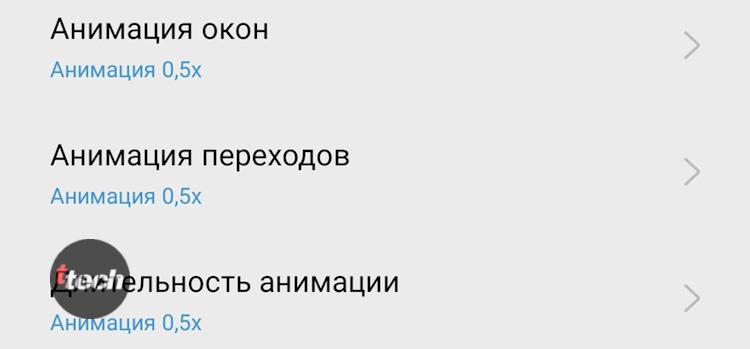
Где взять старую версию программы
За старой версией программы на Android лучше всего обратиться к порталу APKMirror.com, где собрано большое количество программ, и для каждой из них доступно сразу несколько версий. Перед установкой не забудьте удалить последнюю версию приложения, так как Андроид не разрешает совершать обновление на более старую версию.
Вернуть старую версию приложения на iOS нельзя, так как все установки проходят через App Store.